讯飞输入法iPhone版继承了Android版超强的输入功能,为了帮助更多果粉熟悉并顺利使用,特奉上易懂、易操作的安装设置和语音输入的图文教程。
【安装教程】
首先是如何下载安装。
1、PC端访问iTunes下载地址:
https://itunes.apple.com/cn/app/id917236063
也可以扫描下方二维码下载安装:

2、iPhone手机下载,直接访问 App Store 搜索“讯飞输入法”下载,点击“免费—安装—输入 Apple ID 密码”,即可完成安装。
下载成功后,讯飞输入法iPhone版logo即会出现在桌面上了。接下来“设置”环节也很重要哦!首先进入的系统设置,而不是讯飞输入法设置。

点击通用-键盘-添加新键盘,接下来,大家就会看到“讯飞输入法”已经出现在第三方键盘列表里,点击添加“讯飞-讯飞输入法”。

此时,系统就会弹出提示“要允许讯飞输入法键盘进行完全访问吗?”,一定要选择“允许”~不然像云词库等好多功能都无法正常使用!
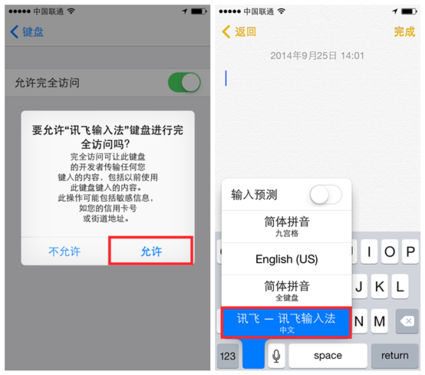
OK!现在大家进入任何一个可以文本输入的界面,长按地球按键在弹出列表中切换使用讯飞输入法了!至此,讯飞输入法的安装设置就已经完成了。
讯飞输入法不仅支持手写、拼音、笔画等输入方式,还独家支持语音输入。但因为ios8的系统限制,所以讯飞输入法的语音功能需要使用内置语音输入面板。为了帮助果粉了解并尽快适应,一并附上语音输入的使用方法。
【语音输入使用方法】
打开讯飞输入法的输入界面后,点击麦克风按钮,便进入语音输入面板。这时,说出你的内容,点击“说完了”,语音输入内容就能准确识别出来。
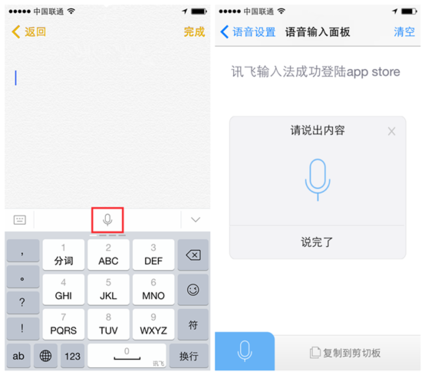
然后点击右下的”复制到剪切板“,快速点击iPhone的Home键两次,重新返回输入界面粘贴操作就完成了整个语音输入。
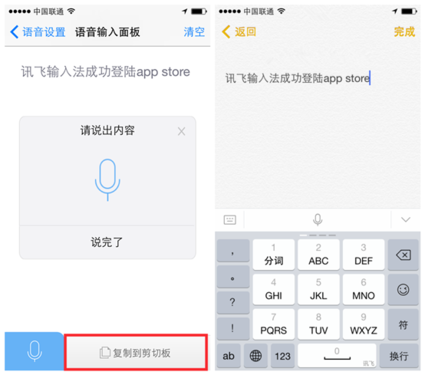
这个过渡的步骤就是由于苹果iOS8 系统对第三方输入的语音输入限制导致的,讯飞目前只能采取这种间接的方式集成语音输入功能。不过讯飞输入法团队仍在与苹果公司积极沟通之中,以争取语音功能的完美实现。相信不久后更新的版本会带来更顺畅的语音输入体验。


